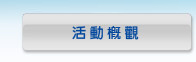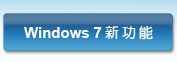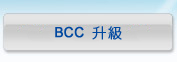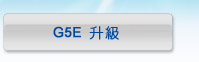更快速且更容易
進階版的工作列與全螢幕預覽
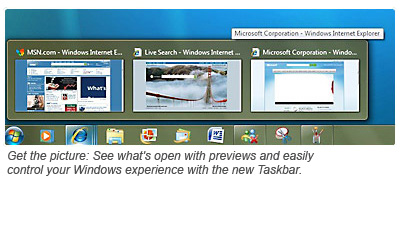 畫面最下方的工作列可用來啟動程式,以及切換開啟中的不同程式。在 Windows 7 中,您可以將任何程式固定在工作列上,之後只需按一下就可以啟動該程式,而且只要按住並拖曳工作列上的圖示,就可以重新排列圖示順序。我們也盡可能放大圖示,讓您更方便使用。將滑鼠游標暫留到圖示上方,就會顯示該程式中開啟的每個檔案或視窗的縮圖,而若將滑鼠游標移到縮圖上方,就可以全螢幕預覽該視窗。只要將滑鼠游標從縮圖移開,全螢幕預覽就會消失。
畫面最下方的工作列可用來啟動程式,以及切換開啟中的不同程式。在 Windows 7 中,您可以將任何程式固定在工作列上,之後只需按一下就可以啟動該程式,而且只要按住並拖曳工作列上的圖示,就可以重新排列圖示順序。我們也盡可能放大圖示,讓您更方便使用。將滑鼠游標暫留到圖示上方,就會顯示該程式中開啟的每個檔案或視窗的縮圖,而若將滑鼠游標移到縮圖上方,就可以全螢幕預覽該視窗。只要將滑鼠游標從縮圖移開,全螢幕預覽就會消失。
更好的裝置管理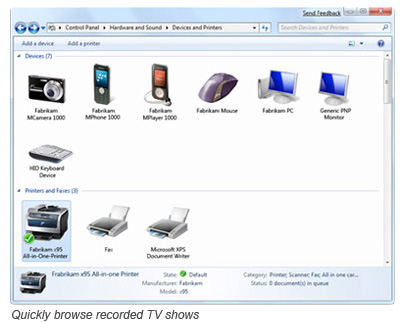
電腦最大的功用之一就是可讓我們使用許多不同的裝置。過去您必須透過數個不同的畫面管理不同類型的裝置。不過,在 Windows 7 中,您只需使用單一的 [裝置和印表機] 畫面,就能連接、管理及使用所有印表機、電話與您手邊的其他裝置。
讓您自由運用
快捷方式清單 JumpLists
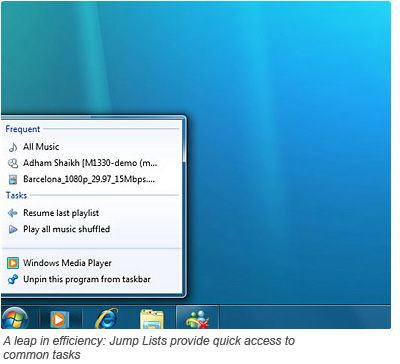 Windows 7 強調常用功能的便利性。新的「快捷方式清單」 (Jump List) 功能就是其中一個例子。這項便利的功能可讓您快速存取曾經開啟過的檔案。若要查看您最近使用過的檔案,只要在工作列中的圖示上按一下滑鼠右鍵即可。也就是說,在 Word 圖示上按一下滑鼠右鍵就會顯示您最近使用過的 Word 檔。另外,如果您還有其他檔案需要快速存取,只要將檔案固定在 [快捷方式清單] (Jump List) 中,就會永遠顯示這些檔案。如此一來,只要按幾下滑鼠,就能隨時使用所需要的檔。
Windows 7 強調常用功能的便利性。新的「快捷方式清單」 (Jump List) 功能就是其中一個例子。這項便利的功能可讓您快速存取曾經開啟過的檔案。若要查看您最近使用過的檔案,只要在工作列中的圖示上按一下滑鼠右鍵即可。也就是說,在 Word 圖示上按一下滑鼠右鍵就會顯示您最近使用過的 Word 檔。另外,如果您還有其他檔案需要快速存取,只要將檔案固定在 [快捷方式清單] (Jump List) 中,就會永遠顯示這些檔案。如此一來,只要按幾下滑鼠,就能隨時使用所需要的檔。
部分程式(如 Windows Media Player)可以預先在其 [快捷方式清單] (Jump List) 中填入常用的工作。例如,在 Windows Media Player 的 [快捷方式清單] (Jump List) 中,您會看到 [播放所有音樂] 或繼續上次播放清單等選項。在 Internet Explorer 的 [快捷方式清單] (Jump List) 上,您會看見經常檢視及最近檢視過的網站。使用某些程式時,您甚至可以快速存取過去只能在程式中進行的工作,例如撰寫新的電子郵件訊息。
拓展新視界
輕鬆操控 Media Center - 電視、電影、節目一把抓
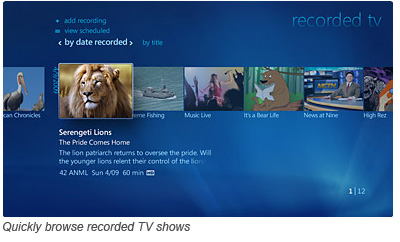 特定 Windows 7 版本中的 Media Center 具有精簡的使用者介面,而且支援新的內容類型和數位電視,讓您能夠更輕鬆地透過電腦觀賞電視、電影和其他視訊內容。只要連接纜線和簡易型 USB TV 調諧器,您就可以將節目錄製下來,以隨時觀賞。更新後的 Windows Media Center 可管理單一的電視節目表,其中同時包含標準和數位高畫質電視節目。
特定 Windows 7 版本中的 Media Center 具有精簡的使用者介面,而且支援新的內容類型和數位電視,讓您能夠更輕鬆地透過電腦觀賞電視、電影和其他視訊內容。只要連接纜線和簡易型 USB TV 調諧器,您就可以將節目錄製下來,以隨時觀賞。更新後的 Windows Media Center 可管理單一的電視節目表,其中同時包含標準和數位高畫質電視節目。
更多Windows® 7相關資訊請至http://www.windows7.com網站
![]()